在现代社会中手机已经成为人们生活中不可或缺的一部分,而在使用手机的过程中,经常会遇到需要在Excel表格中插入图片的情况。如何将图片嵌入表格里xlsx文件中呢?这不仅可以使表格更加生动直观,还可以提高工作效率。接下来我们将详细介绍手机Excel表格怎么加入图片的方法,让您轻松应对各种需要。
手机Excel表格怎么加入图片
操作方法:
1.先到手机桌面点击手机Excel图标,进入到软件界面。
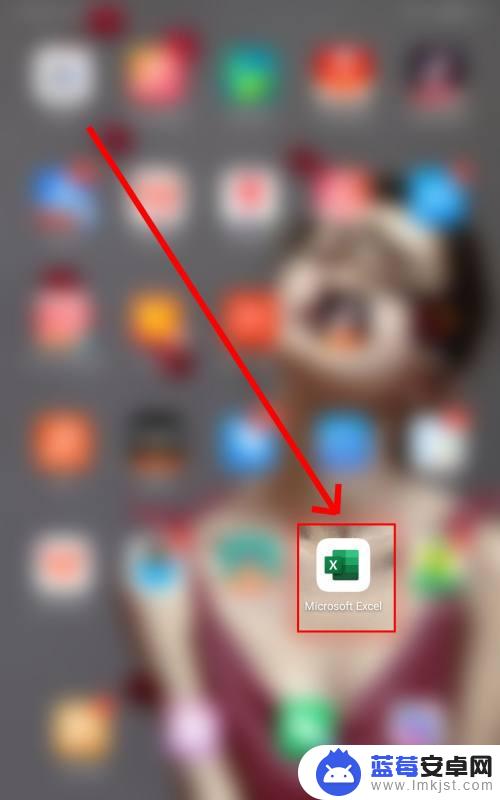
2.在软件打开后,我们点击右上角的加号进行表格文档的新建。
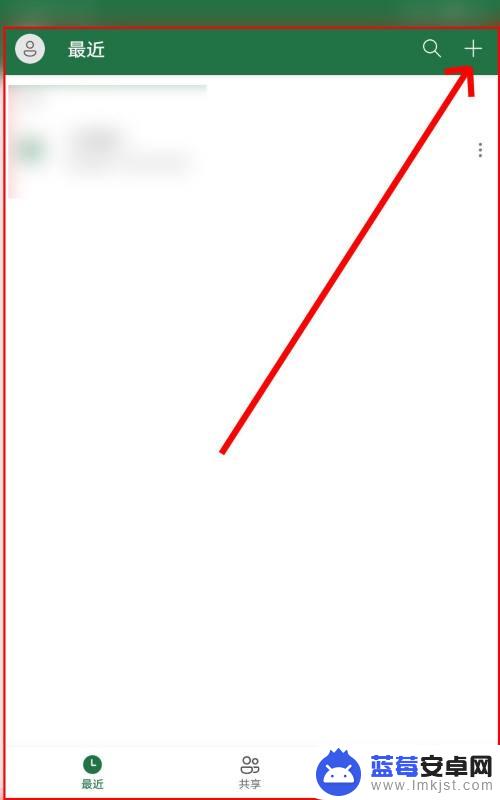
3.输入表格数据,我们点击页面底部的三角形按钮,然后点击插入菜单。
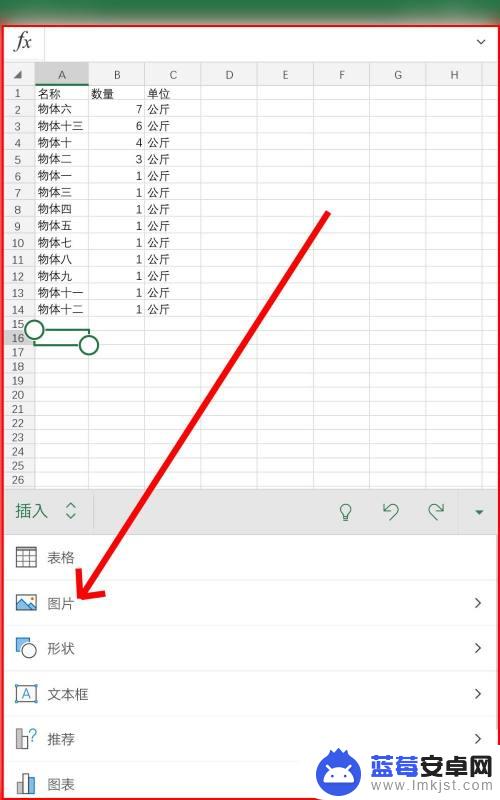
4.在插入菜单的选项中,我们点击图片。在图片的子菜单中点击图片或者相机。
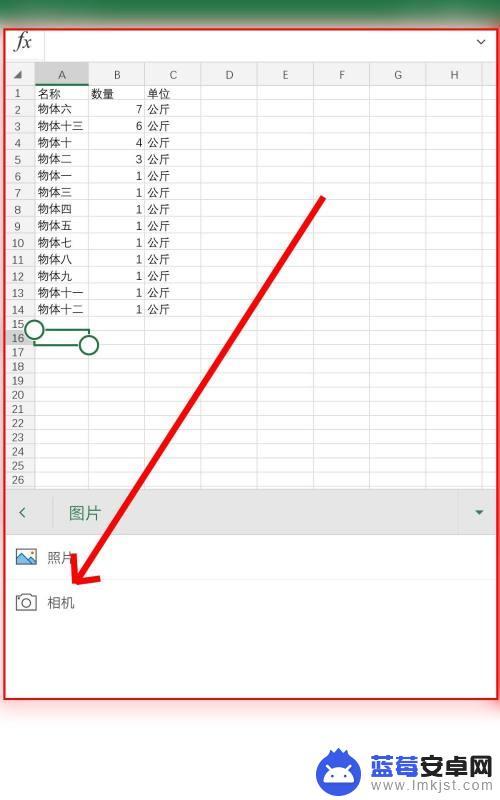
5.我们点击图片之后,从手机相册内选择一张图片。再点击确定按钮让其插入到表格中。
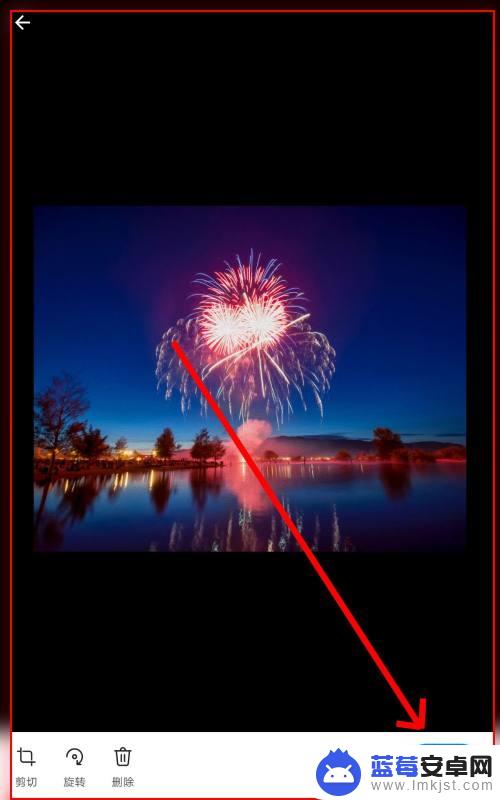
6.点击图片让其四周出现调整手柄,改变图片大小让其与表格相适应。完成所有的编辑工作。
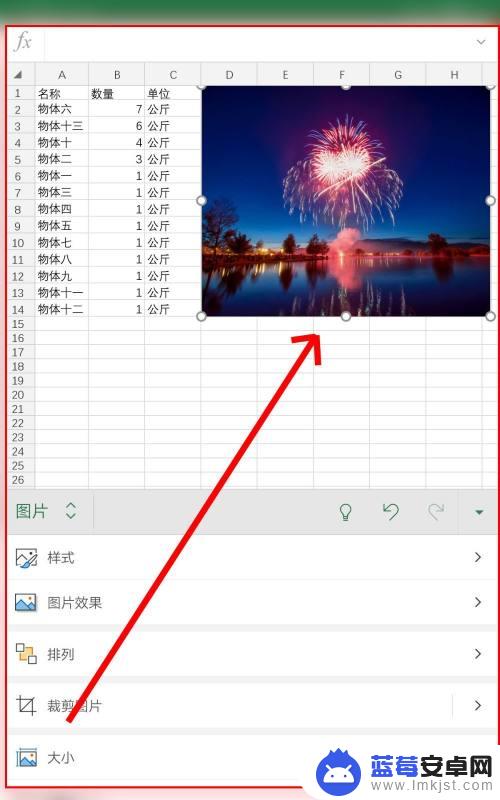
以上是手机如何将图片嵌入xlsx表格的所有内容,如果遇到相同问题的用户,可以参考本文中介绍的步骤进行修复,希望对大家有所帮助。












